|
|
|
|
 Far Far |
 WinNavigator WinNavigator |
 Frigate Frigate |
 Norton
Commander Norton
Commander |
 WinNC WinNC |
 Dos
Navigator Dos
Navigator |
 Servant
Salamander Servant
Salamander |
 Turbo
Browser Turbo
Browser |
|
|
 Winamp,
Skins, Plugins Winamp,
Skins, Plugins |
 Необходимые
Утилиты Необходимые
Утилиты |
 Текстовые
редакторы Текстовые
редакторы |
 Юмор Юмор |
|
|
|
File managers and best utilites |
Как отключить прокси в Яндекс.Браузере. Яндекс браузер прокси
Как отключить прокси сервер в Яндекс браузере

Прокси-сервер обычно нужен пользователям для того, чтобы получить анонимность и изменить свой реальный IP-адрес. Все, кто использует Яндекс.Браузер, могут без труда установить прокси и продолжить работу в интернете уже под другими данными. И если подмена данных — дело не частое, то ненароком можно забыть, как же отключить настроенный прокси.
Способы отключения прокси
В зависимости от того, как был включен прокси, будет подбираться способ его отключения. Если изначально IP-адрес прописывался в Windows, то потребуется изменение настроек сети. В случае, когда прокси был активирован через установленное расширение, потребуется его отключить или удалить. Включенный режим Турбо также в некотором роде является прокси, и его нужно отключить, чтобы не испытывать возможных неудобств при работе в сети.
Настройки браузера
Если прокси был включен через браузер или через Windows, то отключить его можно точно таким же способом.
- Нажмите кнопку Меню и выберите «Настройки».
- Внизу страницы нажмите на кнопку «Показать дополнительные настройки».
- Найдите блок «Сеть» и нажмите на кнопку «Изменить настройки прокси-сервера».
- Откроется окно с интерфейсом Windows — Яндекс.Браузер, как и многие другие, использует настройки прокси из операционной системы. Нажмите на кнопку «Настройка сети».
- В открывшемся окне снимите галочку с параметра «Использовать прокси-сервер» и нажмите на «ОК».





После этого прокси-сервер перестанет работать, и вы снова будете использовать свой настоящий IP. Если же вы больше не хотите пользоваться установленным адресом, то сперва удалите данные, а уже потом снимайте галочку.
Отключение расширений
Часто пользователи устанавливают расширения-анонимайзеры. Если есть трудности с отключением, например, не получается найти кнопку отключения работы расширения или иконки анонимайзера вообще нет на панели браузера, то отключить его можно через настройки.
- Нажмите кнопку Меню и выберите «Настройки».
- В блоке «Настройки прокси-сервера» будет отображено, какое расширение для этого используется. Нажмите на кнопку «Отключить расширение».


Это интересно: Как управлять расширениями в Яндекс.Браузере
Обратите внимание, что этот блок появляется только тогда, когда есть включенное VPN-расширение. Сама кнопка отключает не прокси-соединение, а работу всего дополнения! Чтобы активировать его повторно, нужно заходить в Меню > «Дополнения» и включать ранее выключенное расширение.
Отключение Турбо
Мы уже рассказывали, как работает этот режим в Яндекс.Браузере.
Отключение Турбо
Мы уже рассказывали, как работает этот режим в Яндекс.Браузере.
Подробнее: Что такое режим Турбо в Яндекс.Браузере
Если кратко, то он также может работать как VPN, поскольку сжимание страниц происходит на сторонних серверах, предоставленных Яндекс. В этом случае пользователь, включивший режим Турбо, поневоле становится пользователем прокси. Конечно, такой вариант работает не так, как расширения-анонимайзеры, но иногда он тоже может испортить работу в сети.
Отключить этот режим очень просто — нажмите на Меню и выберите пункт «Выключить турбо»:

Если Турбо активируется автоматически, как только падает скорость интернет-соединения, то измените этот пункт в настройках браузера.
- Нажмите на кнопку Меню и выберите «Настройки».
- В блоке «Турбо» выберите параметр «Выключен».


Мы рассмотрели все варианты отключения прокси в Яндекс.Браузере. Теперь вы сможете с легкостью включать/отключать его тогда, когда это действительно нужно.
 Мы рады, что смогли помочь Вам в решении проблемы.
Мы рады, что смогли помочь Вам в решении проблемы.
 Задайте свой вопрос в комментариях, подробно расписав суть проблемы. Наши специалисты постараются ответить максимально быстро.
Задайте свой вопрос в комментариях, подробно расписав суть проблемы. Наши специалисты постараются ответить максимально быстро.
Помогла ли вам эта статья?
Да Нет
lumpics.ru
Как настроить прокси в Яндекс браузере
- Нравится
Всем привет! Сегодня расскажу как настроить прокси в Яндекс браузере.
Для настройки прокси в Яндекс браузере необходимо действовать по инструкции:
Заходим в браузер и открываем настройки Скролим вниз и нажимаем «Показать дополнительные настройки»
Скролим вниз и нажимаем «Показать дополнительные настройки»
 Откроется ещё одно небольшое окно — в нём нужно нажать на кнопку «Настройка сети»
Откроется ещё одно небольшое окно — в нём нужно нажать на кнопку «Настройка сети»
 И в последнем появившемся окне для всех протоколов которые будем использовать вбиваем IP адрес и порт. После этих действий настройка прокси в Яндекс браузере завершена. Если у Вас прокси с формой авторизации логин:пароль то их потребуется ввести при первой попытке соединения с интернетом. Точно так же можно настроить прокси и в Гугл Хром, но если не можете разобраться читайте также инструкции
И в последнем появившемся окне для всех протоколов которые будем использовать вбиваем IP адрес и порт. После этих действий настройка прокси в Яндекс браузере завершена. Если у Вас прокси с формой авторизации логин:пароль то их потребуется ввести при первой попытке соединения с интернетом. Точно так же можно настроить прокси и в Гугл Хром, но если не можете разобраться читайте также инструкции 
 На дополнительные вопросы могу ответить в комментариях, кому помог — ставьте лайк 🙂
На дополнительные вопросы могу ответить в комментариях, кому помог — ставьте лайк 🙂 
Понравился блог? Поделись с друзьями ;)
yablogo.su
Как отключить прокси в яндекс браузере: основные моменты
Отключить прокси-сервер в бра  узере может понадобиться, когда при подключении через прокси, соединение медленное или невозможно подсоединиться к сети.
узере может понадобиться, когда при подключении через прокси, соединение медленное или невозможно подсоединиться к сети.
Обычно, бесплатные прокси-сервера блокируются, в этом случае для беспрепятственного интернет-соединения необходимо отключить прокси-сервер в настройках.
- Для этого, кликаем на иконку «Настройки Яндекс Браузера» в правом верхнем углу;
- В выпадающем меню вбираем вкладку «Настройки»;
- Прокрутить страницу до конца, кликнуть на ссылку «Показать дополнительные настройки»;
- Откроется больше настроек, в которых нужно найти раздел «Сеть» и напротив него кликнуть по кнопке — «Изменить настройки прокси-сервера»;
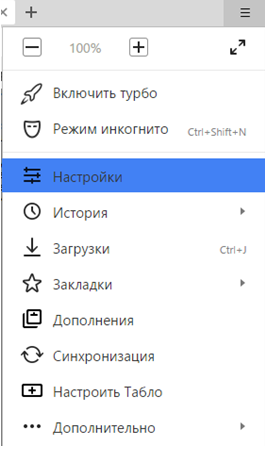
- Нажмите кнопку «Настройка сети» во вкладке «Подключения»
- Очистите поле адреса и снимите галочку с пункта «Использовать прокси-сервер для локальных подключений»;
- Установите отметку на пункте «автоматическое определение параметров». И нажмите «Ок»

Зачем нужен прокси в Яндекс браузере
Прокси-сервер используется для обхода блокировки определёнными странами, для анонимности. При рассылке большого количества рекламных предложений в соц. сетях для защиты от блокировки аккаунтов и многого другого. Но если доступ в сеть с использованием прокси невозможен, его нужно отключать.
Вкратце, прокси — это такой компьютер-посредник между компьютером пользователя, и Всемирной паутиной. Посещая любой сайт, владелец сайта видит IP адрес посетителя, а так как каждый компьютер имеет свой адрес, соответственно он отображается в админке у владельца посещаемого сайта.
Так, к примеру, посетителям из России может быть закрыт доступ, из-за санкций, к определённым сайтам, зарегистрированным в некоторых других странах. Такую блокировку можно обойти, подключившись к желаемому сайту через прокси-сервер, установив адрес сервера той страны, которая и устанавливает фильтр.
Рассылая спам в соц. сетях аккаунты быстро попадают под блокировку, соответственно, постоянно меняя прокси, или используя разные адреса прокси-серверов на разных браузерах можно обойти блокировку и защититься от БАНа.
Прокси-сервер как защита от взлома
Для обычного пользователя, прокси может послужить защитой, таким себе щитом, потому что злоумышленники и хакеры используют IP адрес пользователя, чтобы попасть в компьютер и оттуда уже делать свои нехорошие дела.
Рассылать спам контактам пользователя, украсть личные данные и даже украсть деньги. А с использованием прокси это сделать будет намного сложнее.
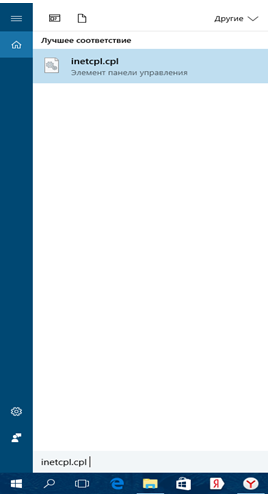
Отключить прокси в Яндекс браузере – как сделать?
- Для немедленного отключения прокси во всех браузерах нужно нажать кнопку «Пуск»
- В строке поиска вводим запрос inetcpl.cpl;
Для Windows 10 поиск находится рядом с кнопкой «Пуск».
- Выбираем в результатах Элемент панели управления;
- Вкладка «Подключения»;
- Настройка сети;
- В окне настроек параметров локальной сети снимаем галочку с пункта «Прокси сервер», предварительно очистив поле «Адрес» и устанавливаем значение «Автоматическое определение параметров».
В данном случае будут установлены автоматические настройки для всех браузеров, и в дальнейшем, при необходимости подключится к определённому сайту через прокси, в браузере нужно будет вручную устанавливать настройки.
Создан быстрый и удобный веб-браузер!
Надоели вечно "тормозяшие" браузеры с кучей ненужных дополнений? Попробуйте Elements Browser
- Быстрый доступ к любимым сайтам.
- Доступ в социальные сети в любых условиях.
- Полностью настраиваемый ньютаб браузера.
- Защита от всевозможных вредоносных файлов и сайтов, их распространяющих.
- Высочайшая скорость загрузки страницы даже при плохой работе интернета.
brauzergid.ru
Как выполнить обход блокировки сайтов в Яндекс браузере
В случае, если вы пользуетесь браузером Яндекс и не хотите устанавливать другой или использовать сторонние сервисы, то всегда можно настроить обход блокировки сайтов в Яндекс браузере.
Чтобы выполнить обход блокировки в Яндекс вам потребуется:
- Открыть браузер
- В верхнем правом углу нажать кнопку в виде трёх горизонтальных полосок
- Выбрать функцию «Включить турбо»
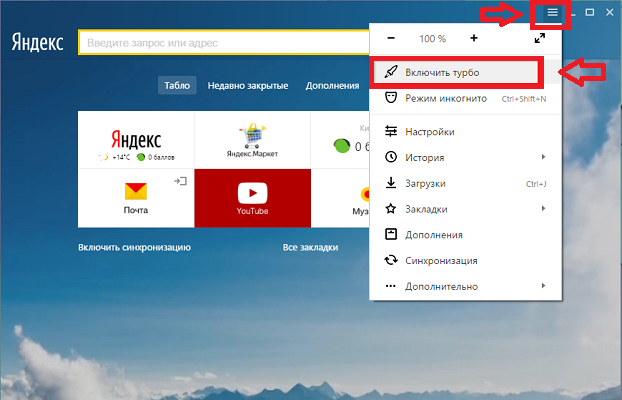
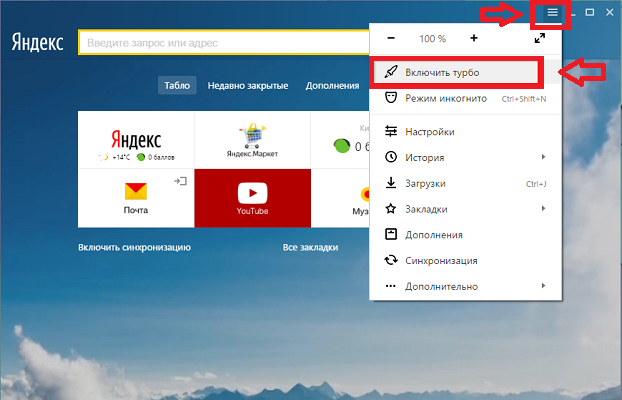
Обход блокировок в Яндекс браузер активирован.
Чтобы выполнить обход блокировки сайтов в Firefox существуют различные плагины, например, FriGate, ZenMate или Privatix Firefox. Но всё можно существенно упростить всего лишь изменив настройки самого браузера.
Для того, чтобы наладить обход блокировок в Firefox, вам нужно:
- Открыть настройки браузера
- Раздел «Дополнительные»
- Вкладка «Сеть»
- Справа нажать кнопку «Настроить…»

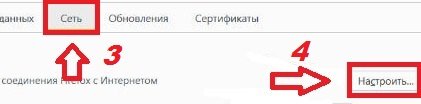
- Выбрать «URL автоматической настройки сервера прокси»
- И ниже прописать http://vulticulus.ignorelist.com/proxy.pac


- Нажать Ок
- Перезагрузить браузер
Теперь в браузере Mozilla обход блокировки сайтов настроен и можно посещать любые веб-сайты.
Обход блокировки сайтов в Опере можно выполнить путём установки плагинов. Таких как Privatix For Opera. Или же можно наладить настройки самого браузера.
Для реализации обхода блокировок Opera путём настроек вам нужно:
- Открыть браузер
- Зайти в «Настройки»
- В панели слева выбрать «Безопасность»
- В разделе VPN установить галочку возле графы «Включить VPN»
- Перезапустить браузер
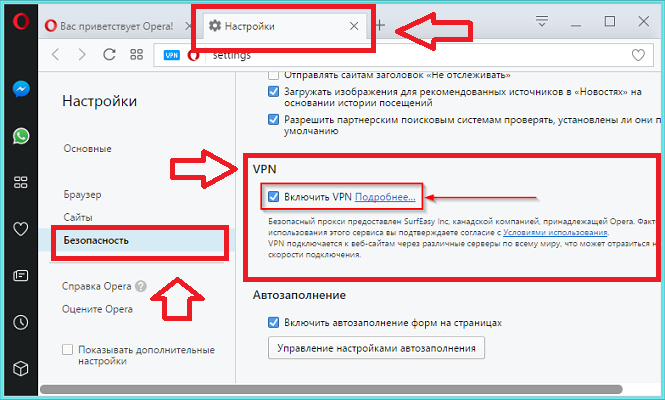
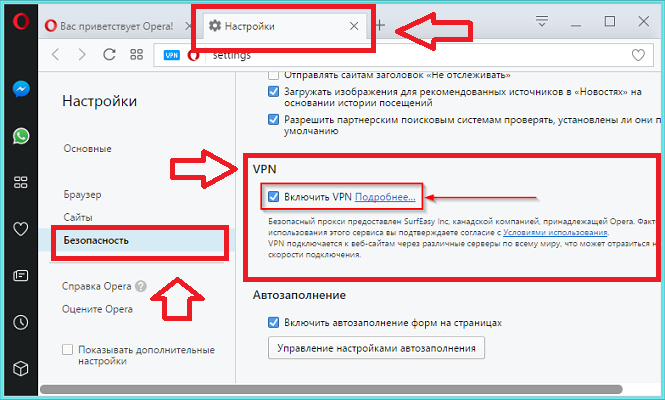
Готово! Обход блокировки сайтов в Опера активирован. Можно посещать сайты, которые ранее были недоступны.
Обход блокировки сайтов в Google Chrome возможен через специальное расширение.
Обход блокировок в Сhrome можно сделать с помощью всего одного расширения. Расширение для обхода блокировки в хроме называется Privatix для Сhrome. Чтобы установить расширение блокировки сайтов в Chrome, зайдите на официальный сайт Privatix и нажмите на название вашего браузера. Вас перенаправит в магазин расширений.
Обход блокировки сайтов в Chrome возможен после выполнения следующих действий:
- После перехода по ссылке нажмите «Установить»
- Подтвердите установку Privatix VPN во всплывающем окне
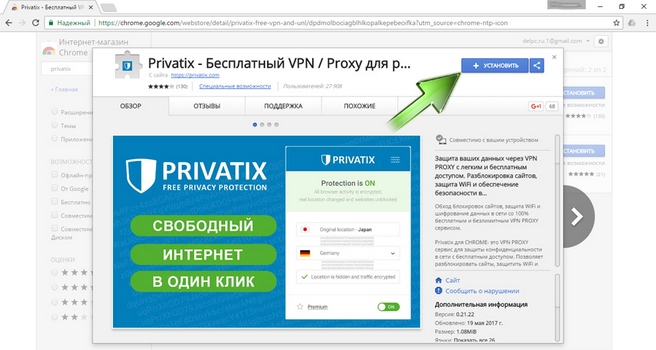
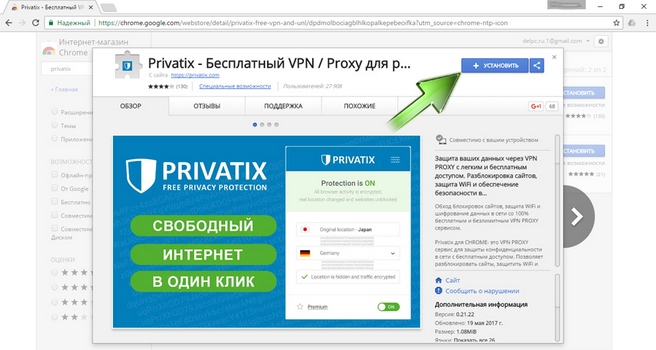
Таким образом можно настроить обход блокировки в Гугл Хроме.
А у вас получилось выполнить обход блокировки в Google? Пишите нам в комментарии.
На сегодняшний день есть много вариантов, как выполнить обход блокировки сайтов. А именно:
- Обход блокировки через VPN
- Браузер Opera
- Анонимный браузер Tor
- Прокси-сервер
- Дополнения для браузеров
- Обход блокировки онлайн
В связи с тем, что данная тема очень популярна, то новые обходы блокировок появляются довольно часто. И теперь можно выбрать метод под любой запрос.
Если у вас появились вопросы, пишите ниже в комментарии.
Если вы не знаете, как обойти блокировку сайтов провайдером – не отчаивайтесь. Есть варианты, которые помогут решить этот вопрос.
Вот перечень способов того, как обойти блокировку сайтов:
- Сторонний браузер, который является анонимным. Весь трафик передаётся в закодированном виде, благодаря этому вы получаете максимальную защищённость
- Расширения для браузеров. Расширения дают возможность посещать заблокированные сайты
- Прокси-серверы. Благодаря им можно посещать сайты инкогнито
Вы знаете другие варианты, как обойти блокировку сайтов? Делитесь с нами в комментариях.
Зайти на сайт в обход блокировки абсолютно несложно. Из обилия методов можно выбрать вариант под любой запрос.
Открыть в обход блокировки можно любой сайт. Варианты как это можно сделать:
- Воспользоваться VPN
- Установить плагин для браузера
- Использовать браузер Opera
- Скачать анонимный браузер
А у вас получилось зайти в обход блокировки на сайт с помощью методов представленных выше?
Существует множество расширений с возможностью обхода блокировки сайтов, но одно из них выделяется – расширение Privatix VPN. Чем же выделяется программа для обхода блокировки сайтов? Полностью бесплатной основой. После установки расширение для обхода блокировки сайтов Privatix VPN не попросит вас посмотреть рекламу или заплатить за премиум аккаунт. Да, премиум аккаунты есть, но вполне можно обойтись и без них, так как при бесплатном аккаунте скорость не сильно ограничена и её вполне хватает для обычных пользовательских нужд.
Также расширение для обхода блокировки сайтов Privatix VPN позволяет вам выбирать, из какой страны вы будете подключаться к сайту. В бесплатной версии вам доступны:
- Нидерланды
- США
- Великобритания
- Сингапур
Желательно подключаться к стране, которая ближе к вам, так как это создаст меньше потерь скорости при обработке удаленным сервером. Но если ближайшая из доступных стран также блокирует ресурс – пробуйте другие. Как правило в США практически нет блокировок наших ресурсов, поэтому подключившись через эту страну вы можете немного пожертвовать скоростью и пользоваться любыми ресурсами без блокировок.
Приятным бонусом VPN соединения через Privatix VPN является полное шифрование всех передаваемых данных, то есть даже ваш провайдер не будет в курсе того, куда и как вы заходите. Это позволит подключаться к любым ресурсам в интернете.
Если вы хотите, чтобы вся ваша система работала через удаленный сервер и ни одна программа не показывала ваш настоящий IP, то вам поможет программа для обхода блокировки сайтов Privatix VPN для Windows.
В отличие от расширения, программа для обхода блокировки сайтов Privatix VPN не предоставит вам возможности самостоятельно выбрать страну подключения, сделать это можно только если у вас есть премиум аккаунт. Но ничего страшного нет, подключайтесь через оптимальный сервер, который программа сама вам подберет!
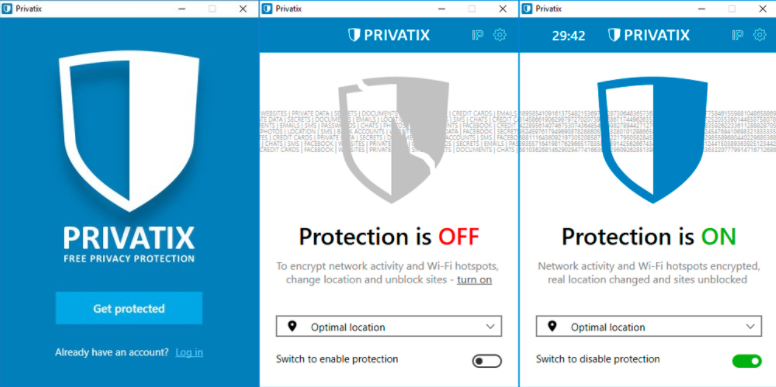
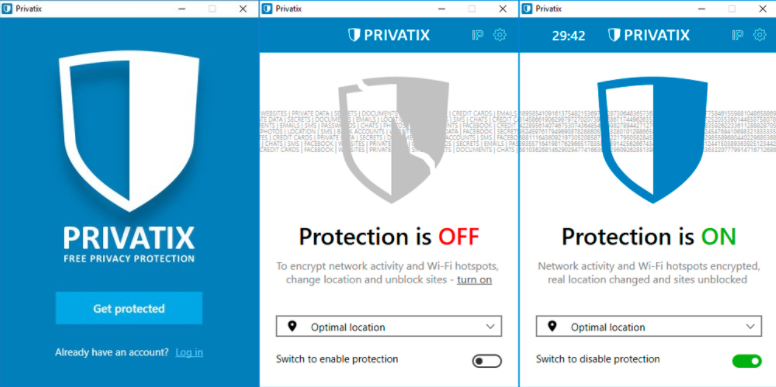
- Запустите программу Privatix VPN
- Нажмите на переключатель внизу окна программы
Готово! Ваше соединение защищено и никакие блокировки вам не страшны!
А как вы обходите блокировки сайтов? Пользуетесь VPN?
Прежде всего вам потребуется скачать Privatix для своего браузера.
Чтобы использовать бесплатный Privatix VPN нужно:
- Нажать на иконку Privatix VPN в правом верхнем углу браузера
- Нажать «Click to activate and choose location»
- Выбрать ближайшую страну
Готово! Ваш браузер подключен через VPN и ему уже не страшны никакие местные блокировки!
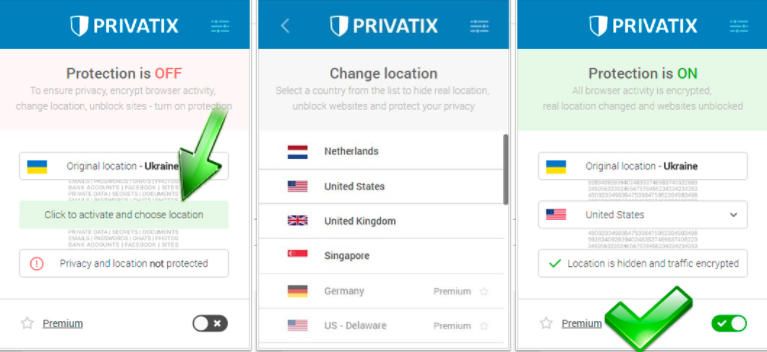
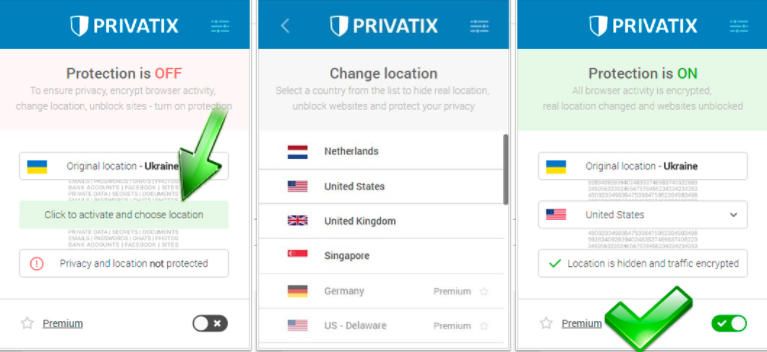
Чтобы получить доступ к заблокированному сайту достаточно установить плагин для обхода блокировок. Такие расширения для браузеров просты в эксплуатации и существует их довольно много.
Скачать плагины для обхода блокировки сайтов можно с официальных сайтов. Самые популярные расширения:
- AnonymoX. Подходит для Chrome и Firefox
- Browsec. Для Chrome, Opera и Яндекс.Браузер
- FriGate, Privatix и ZenMate. Установить можно для Chrome, Opera и Firefox
Если нужный сайт заблокирован, то вам нужно скачать браузер для обхода блокировки сайта.
Предлагаем несколько вариантов браузеров для этих целей:
- Opera VPN
- Тор Браузер
- Google Chrome и Яндекс браузер встроенной функции не имеет, но можно поставить расширение
Тор Браузер имеет существенный недостаток по сравнению с другими браузерами. Скорость передачи данных на порядок ниже, чем у остальных.
Блокировка сайтов в Украине – довольно резонансная тема в последнее время. Есть три самых простых и удобных способа как обойти блокировку сайтов в Украине:
- Установка анонимного браузера. К примеру, Тор, который шифрует весь трафик
- Внедрение плагинов в обычные браузеры. Один из самых востребованных это FreeGate
- Анонимные сайты. Например, Proxyweb. С его помощью можно войти на любой сайт
А какие вы знаете методы того, чтобы осуществить обход блокировок в Украине?
Мы всегда отвечаем на вопросы. Спрашивайте!
delpc.ru
Смотрите также
- Скрипты для браузера
- Амиго браузер удалить
- История в браузере
- Вайбер в браузере
- Браузер для смартфона
- Инстаграм через браузер
- Яндекс браузер обзор
- Обновить страницу браузера
- Удалить историю браузера
- Виндовс 10 браузер
- Adguard яндекс браузер
|
|
..:::Счетчики:::.. |
|
|
|
|
|
|
|
|


